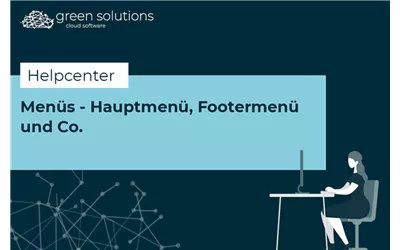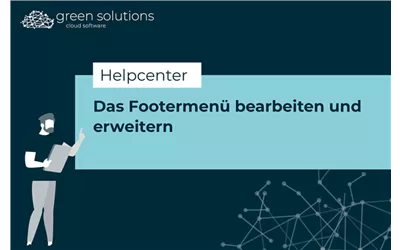Zum Bearbeiten des Menüs befindest du dich als Admin angemeldet im Backend der cloud software und navigierst dich im linken Menü zum Punkt “Webseite” und klickst dann auf “Menüs”. Such dir jetzt die Stelle in deinem Menü aus, an dem du eine Kategorie oder einen Artikel verlinken willst. Fangen wir mit einer Kategorie an.
Zuerst legst du den Menüpunkt an. Wir nehmen als Beispiel mal unsere Kategorie “Zimmerpflanzen. Dafür füllen wir den Menüpunkt mit Name und Priorität aus und wählen jetzt keine Seite aus, denn wir wollen die Kategorie direkt verlinken. Also klicken wir auf “Erweitert” und fügen dann beim Punkt “Parameter” diesen Parameter ein: id={Category.CategoryID};desc={Category.Name}
Öffne dir das Backend deiner Seite in einem neuen Tab und navigier dich im linken Menü zum Punkt “Kategorien” unter “Produkte”. Hier suchst du jetzt nach einer Kategorie, die du verlinken möchtest. Klicke auf den “Bearbeiten”-Button und ganz oben hinter dem Wort “Kategorie” siehst du dann eine Zahl in eckigen Klammern. Das ist genau die ID, die du brauchst. Kopier dir die Zahl und kehre im anderen Tab zu deinem Menü zurück.
Die kopierte ID und den Namen der Kategorie kannst du jetzt einfach dort einfügen, wo die Klammern stehen. Dafür ersetzt du die Teile im Parameter so, dass es am Ende (für unser Beispiel Zimmerpflanzen) so aussieht “id=38;desc=Zimmerpflanzen” und klickst dann einfach wieder auf den “Speichern”-Button.
Wenn du dann den Cache gelöscht hast, kannst du dir die Verlinkung deiner Kategorie im Frontend im Menü anschauen.
Wenn du einen Artikel verlinken willst, geht das übrigens fast genauso. Den Parameter kannst du auch für Artikel verwenden und ihn einfach einfügen. Die ID des Artikels holen wir uns jetzt aber über das Artikelprofil im Frontend. Dafür suchst du dir den Artikel aus, den du verlinken möchtest und öffnest die Artikeldetailseite. Oben in der URL kannst du dann die ID sehen, die du dir merken kannst. Kopier dir dann den Namen des Artikels und gehe zurück zu deinem Menüpunkt. Jetzt kannst du die Platzhalter durch ID und Name des Artikels ersetzen und schon hast du einen Artikel direkt im Menü verlinkt. Und speichern nicht vergessen!